
Как добавить текст и ссылки на страницы WordPress: пошаговое руководство
В этой статье вы узнаете, как добавить текст в WordPress, включая инструкции по вставке ссылок на скопированный текст. Простой и понятный процесс поможет улучшить вашу работу с контентом.
Смотреть далееВидео по теме
 Вордпресс, делаем страницу. Текст. как общаться с текстом в записях Вордпресса
Вордпресс, делаем страницу. Текст. как общаться с текстом в записях Вордпресса
 Как добавить ссылку на скопированный текст на WordPress
Как добавить ссылку на скопированный текст на WordPress
Как добавить текст в WordPress
WordPress — это мощная платформа для создания сайтов, которая предоставляет множество возможностей для настройки контента. Одной из основных задач, с которой сталкиваются пользователи, является добавление текста на страницы и записи. В этой статье мы рассмотрим несколько простых способов, как это сделать.
1. Добавление текста через редактор Gutenberg
С момента выхода редактора Gutenberg процесс добавления текста стал более интуитивным. Вот основные шаги:
- Перейдите в раздел «Записи» или «Страницы» в админ-панели.
- Нажмите на кнопку «Добавить новую».
- Выберите блок «Параграф» для добавления текста.
- Введите нужный текст в поле блока.
Вы можете добавлять различные блоки, такие как заголовки, изображения и списки, чтобы структурировать ваш контент.
2. Использование классического редактора
Если вы предпочитаете классический редактор, процесс будет следующим:
- Перейдите в «Записи» или «Страницы» и выберите «Добавить новую».
- В текстовом поле введите нужный текст.
- Используйте панель инструментов для форматирования текста (жирный, курсив и т.д.).
Классический редактор также позволяет вставлять медиафайлы и ссылки, что делает его удобным для работы с текстом.
3. Добавление текста в виджетах
Если вам нужно добавить текст в боковую панель или подвал, используйте виджеты:
- Перейдите в «Внешний вид» —> «Виджеты».
- Выберите «Текстовый виджет» и перетащите его в нужную область.
- Введите текст и сохраните изменения.
Таким образом, вы сможете добавить текст, который будет отображаться на всех страницах вашего сайта.
Заключение
Теперь вы знаете, как добавить текст в WordPress различными способами. Независимо от вашего выбора, главное — это сделать контент привлекательным и читабельным для ваших посетителей. Используйте возможности платформы, чтобы создать уникальный и интересный сайт!
Другие категории
Похожие записи
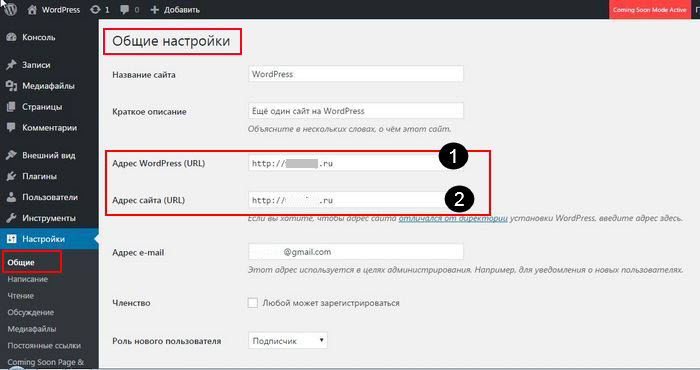 Как изменить ссылку страницы в WordPress: пошаговое руководство по изменению постоянных ссылок
Как изменить ссылку страницы в WordPress: пошаговое руководство по изменению постоянных ссылок
Узнайте, как изменить ссылку страницы в WordPress. Мы расскажем о простых способах настройки постоянных ссылок, чтобы улучшить SEO и сделать адреса более читаемыми для пользователей.
 Как редактировать код WordPress: Урок по вставке PHP, CSS, JS и HTML на ваш сайт
Как редактировать код WordPress: Урок по вставке PHP, CSS, JS и HTML на ваш сайт
Узнайте, как редактировать шаблон WordPress, настраивая код для достижения нужного дизайна и функциональности. Мы расскажем о простых методах и полезных советах для начинающих и опытных пользователей.
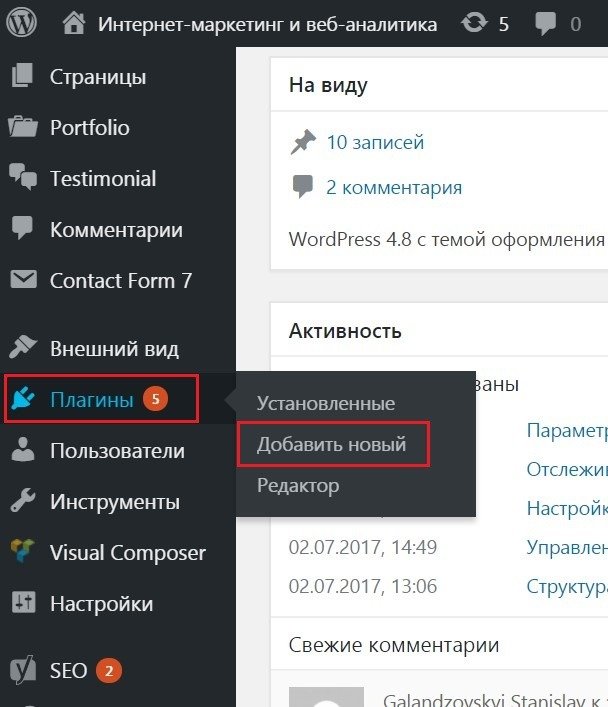 Установка Google Analytics на сайт WordPress: просто и без кода
Установка Google Analytics на сайт WordPress: просто и без кода
Узнайте, как легко установить Google Аналитику на ваш сайт WordPress без необходимости в коде. Следуйте простым шагам и начните отслеживать важные метрики вашего ресурса всего за несколько минут.
Рекомендации
 Как Установить Elementor Pro на WordPress: Пошаговая Инструкция и Секреты БЕСПЛАТНОГО Доступа в 2025 году
Как Установить Elementor Pro на WordPress: Пошаговая Инструкция и Секреты БЕСПЛАТНОГО Доступа в 2025 году
Узнайте, как установить Elementor Pro на WordPress и получите доступ к мощным функциям для создания уникальных страниц. В статье представлены простые шаги и советы по бесплатному получению плагина в 2025 году.
Читать далее... Как установить капчу на сайт WordPress: пошаговое руководство по настройке reCAPTCHA за 2 минуты
Как установить капчу на сайт WordPress: пошаговое руководство по настройке reCAPTCHA за 2 минуты
Узнайте, как установить reCAPTCHA на сайт WordPress с использованием шаблона AB-Inspiration. Этот процесс поможет защитить ваш сайт от спама и обеспечит безопасность форм обратной связи.
Читать далее... Как вставить код в WordPress: Пошаговое руководство по добавлению PHP, CSS, JS и HTML на сайт
Как вставить код в WordPress: Пошаговое руководство по добавлению PHP, CSS, JS и HTML на сайт
В данной статье вы узнаете, как вставить код в WordPress. Рассмотрим различные методы, включая использование редактора блоков, плагинов и ручного редактирования файлов темы для эффективной интеграции кода.
Читать далее...Начните Создавать Страницы
Начните создавать страницы (например, “О нас”, “Контакты”, “Главная”) и записи (статьи в блоге). Вы увидите перед собой вот такую картинку. Щелчок по add user перенесет вас к экрану, где вы можете создать отдельного пользователя для базы данных. Тогда вставить код в head можно путем правки шаблона напрямую, либо используя хук. В шапку сайта вставляют Google- и Яндекс-статистику, JavaScript-скрипты внешних сервисов (например, реклама), CSS-стили своих блоков. Как только вы найдете файл php.ini, взгляните на директиву memory_limit. К другим способам разнообразить текст относится использование списков, картинок, таблиц. WordPress может автоматически вставлять ссылки в виде карт контента для других сайтов на WordPress. Добавьте блок « Список категорий товаров «. А кто то любит повозиться в трудностями — каждому своё. wordpress как добавить текст
База Данных Создаётся
База данных создаётся автоматически при установке CMS. Зайдите на maps.yandex.ru, найдите нужное место, нажмите кнопку «Поделиться» и выберите «Код для сайта». Избегайте простых комбинаций и слов, которые можно подобрать. Проверка и восстановление таблиц. Обновление данных. Откройте файл header.php вашей темы через редактор тем в WordPress. Помимо настройки страниц и сообщений, наступает время, когда вы хотите настроить свой виджет WordPress с помощью HTML. Темы для WordPress, выложенные в интернете, бывают двух видов: ПЛАТНЫЕ И БЕСПЛАТНЫЕ. Затем установите флажок «Открыть в новом окне». Заключение. wordpress как добавить текст
Такое Html Редактировать
Что такое HTML Как редактировать HTML. Объясняет, о чем страница, помогает пользователю понять, стоит ли переходить по ссылке. Мы будем использовать официальный плагин Яндекс Метрики. Перейдите на страницу, где хотите добавить заголовок. Вы можете просмотреть стили самостоятельно, наведя курсор мыши на любую метку, сделав правый щелчок мышью и нажав — Проинспектировать элемент. Итак, настройка доступа к файлам является необходимым этапом для того, чтобы добавить php код в WordPress. После этого нажимаем «Установить». Сделайте новую установку WordPress прямо из админ панели. Из модулей чаще всего упоминаются Advanced WordPress Reset и WordPress Database Reset. Однако важно помнить, что использование `eval()` может быть небезопасным, если в коде есть ошибки или он не проверен на безопасность. wordpress как добавить текст



